Калі Apple прадставіла свету iOS 12, яна таксама прадставіла новае роднае прыкладанне пад назвай Siri Shortcuts як яго частку. Прыкладанне прапануе карыстальнікам магчымасць адносна лёгка ствараць розныя цэтлікі для павышэння іх прадукцыйнасці, палягчэння іх паўсядзённага жыцця, кіравання элементамі іх разумнага дома або выканання ўсіх відаў задач на іх прыладах iOS. У той час як толькі нешматлікія ўласныя прыкладанні Apple першапачаткова прапаноўвалі падтрымку Siri Shortcuts, распрацоўшчыкі старонніх прыкладанняў паступова пачалі прапаноўваць і гэтую падтрымку. На гэтым тыдні Google таксама папоўніў спіс, прадставіўшы падтрымку Siri Shortcuts для свайго прыкладання Gmail для iOS.
Гэта можа быць зацікавіць вас
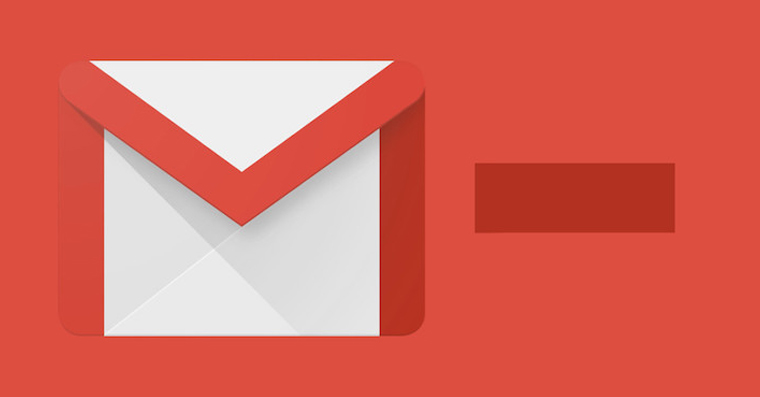
Gmail для iOS у апошнім абнаўленні падтрымлівае цэтлікі. Вы можаце лёгка праверыць, ці актуальная праграма на вашай прыладзе iOS, у App Store, націснуўшы на яе значок у правым верхнім куце. У Gmail для iOS зараз ёсць толькі ярлык для адпраўкі электроннага ліста. Вы можаце ўсталяваць ярлык наступным чынам:
- Запусціце праграму Gmail.
- Націсніце на значок з трыма радкамі ў левым верхнім куце акна праграмы.
- Пракруціць ўніз да «Настройкі» і націсніце на яго.
- У наладах абярыце ўліковы запіс, для якога хочаце ўсталяваць ярлык, і націсніце яго.
- Прыкладна на паўдарогі экрана выберыце ў меню «Ярлыкі Siri» і націсніце на іх.
- Выберыце цэтлік са спісу і дадайце яго, націснуўшы кнопку «+» злева ад яго назвы.
Apple пастаянна ўдасканальвае сваю праграму Siri Shortcuts. У аперацыйнай сістэме iOS 13 цэтлікі атрымалі шэраг новых функцый і опцый, самая прыкметная з якіх - аўтаматызацыя. Колькасць праграм, якія прапануюць падтрымку ярлыкоў Siri, пастаянна павялічваецца. Калі вы хочаце даведацца, якія прыкладанні на вашым iPhone падтрымліваюць цэтлікі, самае простае рашэнне - запусціць прыкладанне цэтлікаў і націснуць «Галерэя» ў правым ніжнім куце. У раздзеле пад назвай «Цэтлікі вашых праграм» вы ўбачыце спіс праграм, якія дазваляюць прызначаць ярлык. Цэтлікі асобных праграм з гэтага спісу можна дадаць, націснуўшы на значок «+». Затым вы можаце лёгка наладзіць аўтаматызацыю, націснуўшы на ўкладку «Аўтаматызацыя» ў цэнтры ніжняй панэлі. Затым вы можаце стварыць аўтаматызацыю, націснуўшы на кнопку «+» у правым верхнім куце, калі ўсё, што вам трэба зрабіць, гэта задаць умовы і асобныя дзеянні.
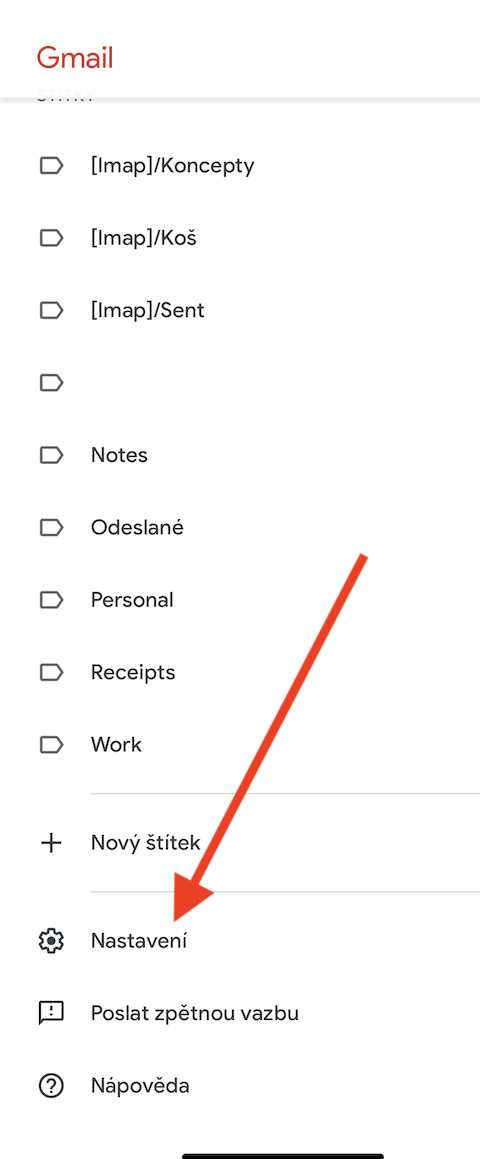
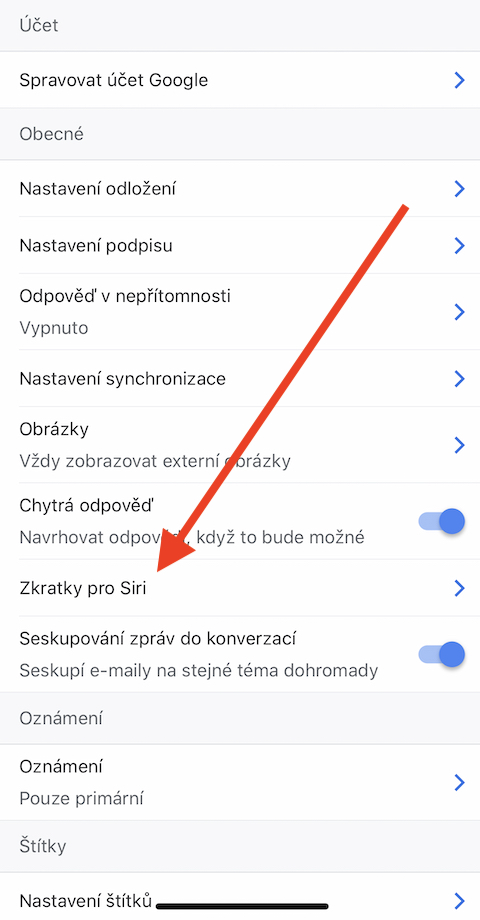
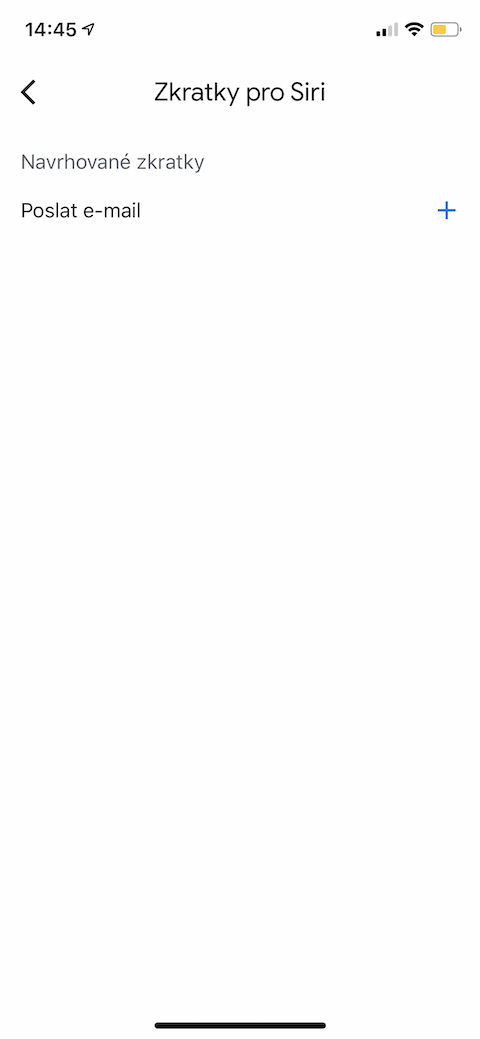
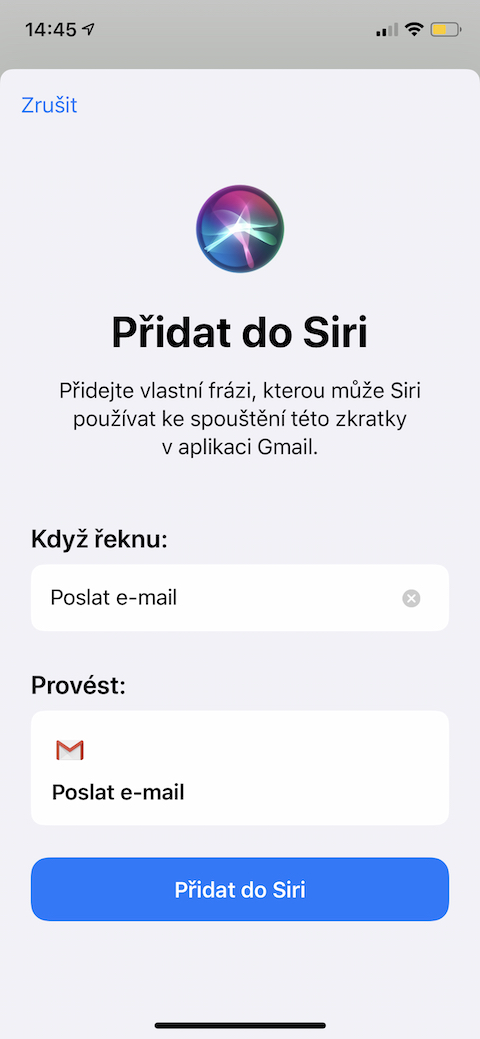
ці можна дадаць дадатак gmail на айфон у якасці віджэта, мучаюся і не ведаю як гэта зрабіць, не з'яўляецца ў меню віджэтаў